Si të krijoni një grup përdoruesish Slack

Slack është një mjet i shkëlqyer bashkëpunimi. Gati për të krijuar një grup përdoruesish? Ky udhëzues ju udhëzon gjatë procesit për këtë veçori të planit premium.
QuickBooks 2011 e kupton se kohët ndryshojnë dhe çmimet gjithashtu mund të ndryshojnë. QuickBooks ofron disa komanda dhe mjete të dobishme që mund t'i përdorni për të ndryshuar çmimet që u ngarkoni klientëve për produktet dhe shërbimet tuaja.
Komanda Change Item Prices, e cila shfaqet në menynë Customers, shfaq dritaren Change Item Prices. Kjo dritare ju lejon të ndryshoni çmimet e një grupi artikujsh të ndryshëm në të njëjtën kohë me një shumë ose përqindje:
Shënoni artikujt, çmimet e të cilëve dëshironi t'i ndryshoni duke klikuar në kolonën Check Mark.
Futni një shumë ose përqindje në kutinë Rregulloni çmimin e artikujve të shënuar sipas (Shumës ose %) për të specifikuar se sa dëshironi të ndryshoni çmimin.
Klikoni Rregullo në të djathtë për të bërë rregullimin.
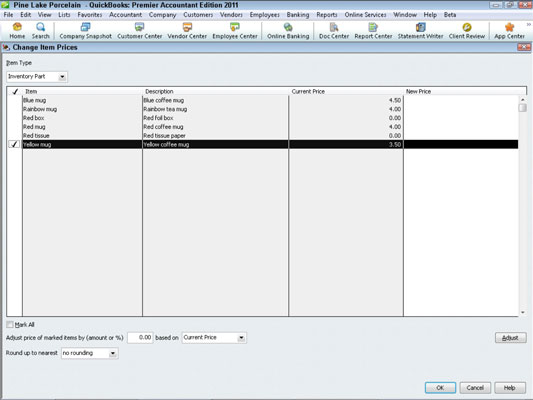
Nivelet e çmimeve janë disi të çuditshme; ato ju lejojnë të rregulloni individualisht çmimin e një artikulli lart ose poshtë. Për shembull, nëse keni rënë dakord të ulni artikujt me 10 përqind për një klient të caktuar, mund ta bëni këtë lehtësisht duke përdorur një nivel çmimi për të ulur çmimin me 10 përqind sa herë që e faturoni atë klient.
Për të përdorur nivelet e çmimeve, fillimisht duhet të konfiguroni nivelet e çmimeve duke përdorur komandën e listës së nivelit të çmimeve në menynë Listat. Pasi të keni vendosur nivelet tuaja të çmimeve, ju i përdorni ato kur krijoni një faturë.
Krijimi i një niveli çmimi
Ja se si krijoni një nivel çmimi:
Zgjidhni Listat → Lista e nivelit të çmimeve.
QuickBooks shfaq dritaren e Listës së Nivelit të Çmimeve.
Klikoni butonin Niveli i Çmimit dhe zgjidhni Ri në menynë Niveli i Çmimit.
QuickBooks ju tregon dritaren e nivelit të çmimit të ri.

Shkruani një emër për nivelin tuaj të çmimit në kutinë Emri i nivelit të çmimit.
Sigurohuni që emri të jetë mjaft përshkrues që ju të kuptoni se çfarë do të bëjë niveli i çmimit.
Zgjidhni artikujt për të cilët do të dëshironi të aplikoni nivelin e çmimit duke klikuar mbi to.
Nëse është një nivel çmimi i përgjithshëm që do të përdoret për të gjitha produktet, klikoni kutinë Shënoni të gjitha.
Në kutitë Rregulloni çmimin e artikujve të shënuar për të qenë, tregoni rritjen ose uljen standarde të çmimit që do të zbatojë ky nivel çmimi.
Përdorni listën rënëse "Rrumbullakosni lart te më i afërti" për t'i treguar QuickBooks se si (ose nëse) të rrumbullakoset llogaritja rezultante.
Klikoni OK.
Përdorimi i një niveli çmimi
Për të përdorur një nivel çmimi, krijoni një faturë në mënyrën e zakonshme. Megjithatë, klikoni në kolonën Çmimi Secili për artikullin që dëshironi të riçmoni duke përdorur nivelin e çmimit. QuickBooks e kthen Çmimin Çdo kolonë në një listë rënëse. Klikoni butonin e shigjetës që hap listën rënëse dhe zgjidhni një nivel çmimi (ose çmimin e normës bazë). QuickBooks rregullon çmimin për ndryshimin e nivelit të çmimit.

QuickBooks ju lejon gjithashtu të vendosni një nivel çmimi të paracaktuar për një klient. Kur vendoset një nivel i tillë çmimi i paracaktuar, QuickBooks përdor automatikisht nivelin e duhur të çmimit kur zgjidhni atë klient. Kutia "Niveli i çmimit" shfaqet në skedat "Info shtesë" të dritares "Klienti i ri dhe modifikimi i klientit".
Slack është një mjet i shkëlqyer bashkëpunimi. Gati për të krijuar një grup përdoruesish? Ky udhëzues ju udhëzon gjatë procesit për këtë veçori të planit premium.
Në QuickBooks 2010, ju përdorni një listë të shitësve për të mbajtur shënime për shitësit tuaj. Lista e shitësve ju lejon të grumbulloni dhe regjistroni informacione, si adresa e shitësit, personi i kontaktit, etj. Mund të shtoni një shitës në listën tuaj të shitësve në disa hapa të thjeshtë.
QuickBooks 2010 e bën të lehtë për kontabilistët të punojnë me skedarët e të dhënave të klientit. Mund të përdorni veçorinë e Kopjimit të Kontabilistit në QuickBooks thjesht për t'i dërguar me e-mail (ose kërmilli) llogaritarit tuaj një kopje të skedarit të të dhënave QuickBooks. Ju krijoni kopjen e kontabilistit të skedarit të të dhënave QuickBooks duke përdorur versionin tuaj të QuickBooks dhe origjinalin […]
Për të futur një faturë që merrni nga një shitës, përdorni transaksionin e faturave të QuickBook Online. QBO gjurmon faturën si të pagueshme, e cila është një detyrim i biznesit tuaj – para që i detyroheni por nuk i keni paguar ende. Shumica e kompanive që hyjnë në transaksionet e faturave e bëjnë këtë sepse marrin një numër të drejtë faturash dhe […]
QuickBooks Online dhe QuickBooks Online Accountant përmbajnë një mjet të quajtur bashkëpunëtor i klientit që mund ta përdorni për të komunikuar me klientin tuaj në lidhje me transaksionet ekzistuese. Klienti bashkëpunëtor është një mjet i dyanshëm; ju ose klienti juaj mund të dërgoni një mesazh dhe marrësi i mesazhit mund të përgjigjet. Mendoni për bashkëpunëtorin e klientit si një mënyrë për të […]
Mësoni rreth Slack, i cili ju mundëson të komunikoni dhe të bashkëpunoni me kolegët brenda dhe jashtë organizatës suaj.
Kostoja e bazuar në aktivitet (shkurt ABC) mund të jetë ideja më e mirë e re e kontabilitetit në tre dekadat e fundit. Qasja është me të vërtetë e drejtpërdrejtë nëse tashmë keni përdorur QuickBooks. Me pak fjalë, gjithçka që bëni për të zbatuar një sistem të thjeshtë ABC në QuickBooks është ajo që po bëni tani. Me fjalë të tjera, thjesht vazhdoni të gjurmoni […]
QuickBooks ofron më shumë se 100 pasqyra financiare dhe raporte kontabël. Ju arrini te këto raporte duke hapur menynë Raporte. Menyja e Raporteve rregullon raportet në afërsisht një duzinë kategorish, duke përfshirë kompanitë dhe financat, klientët dhe të arkëtueshmet, shitjet, punët dhe kohën dhe kilometrazhin. Për të prodhuar pothuajse çdo raport të disponueshëm përmes Raporteve […]
QuickBooks ju lejon të shpenzoni më pak kohë në mbajtjen e kontabilitetit dhe më shumë kohë në biznesin tuaj. Duke përdorur shkurtore, do të kaloni nëpër kontabilitet edhe më shpejt dhe më lehtë.
Pasi të aktivizoni gjurmimin e klasave në QuickBooks, përdorimi i klasave është vërtet i thjeshtë. Ju krijoni klasa për linjat e produkteve ose linjat e shërbimit për të cilat dëshironi të matni përfitimin. Ju i klasifikoni transaksionet si të përshtatshme për një klasë të caktuar ose siç regjistrohen (nëse mundeni) ose pas faktit (nëse keni nevojë të […]







